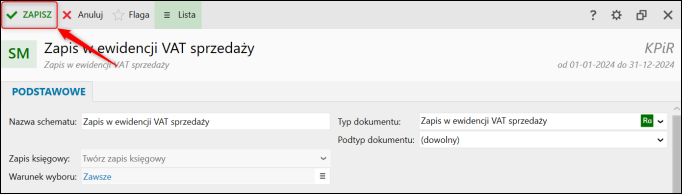e-Pomoc techniczna
Rachmistrz nexo – Jak stworzyć schemat dekretacji dla zapisu w ewidencji VAT sprzedaży?
Program: InsERT nexo, Rachmistrz nexo
Kategoria: Dekretacja dokumentów, Schematy
Schematy dekretacji służą do przeprowadzania procesu automatycznej dekretacji dokumentów. Interpretują one dane opisowe zawarte w obrazach księgowych i zgodnie z wprowadzonymi ustawieniami dokonują automatycznych zapisów księgowych w odpowiednich kwotach.
Wszystkie opisy pól znajdują się w innym temacie e-Pomocy technicznej tutaj.
W poniższym artykule e-Pomocy technicznej zostanie stworzony schemat dla zapisu Ewidencji VAT sprzedaży. Aby stworzyć taki schemat dekretacji, należy:
1. Przejść do modułu Dekretacja dokumentów na zakładkę Schematy dekretacji i z górnego menu Dodaj wybrać Schemat dekretacji.
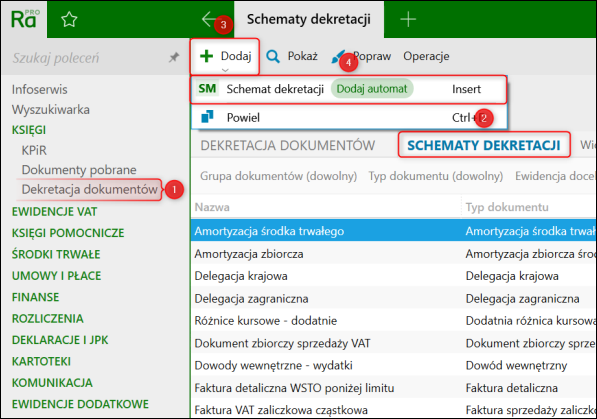
2. W sekcji Podstawowe wprowadzić Nazwę schematu oraz typ dokumentu Zapis w ewidencji VAT sprzedaży.
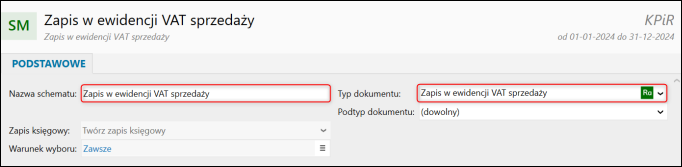
3. Warunek wyboru określa kryterium i moment wykorzystania schematu. Warunek ten dotyczy tylko tych obrazów księgowych (dokumentów do dekretacji), które posiadają przypisany schemat dekretacji (auto). Oznacza to, że do takich obrazów księgowych zastosowany zostanie pierwszy znaleziony schemat, wg numeru Kolejność i spełniający warunek określony w Warunek wyboru. Aby to zrobić, należy kliknąć ≡ i wybrać Określ warunek wyboru.
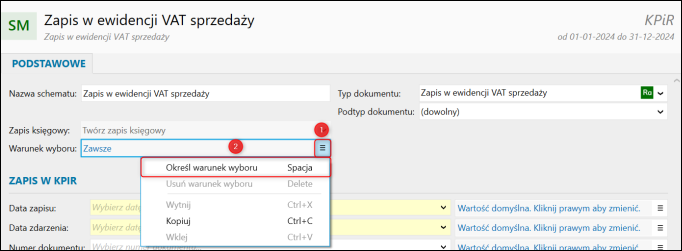
4. Sekcja Zapis w KPIR służy do określenia, w jaki sposób program ma uzupełnić pola dotyczące Przychodu, uzupełnić według własnych preferencji.

5. Wskazać kolumnę KPiR, w której powinna się pojawić kwota zapisu.
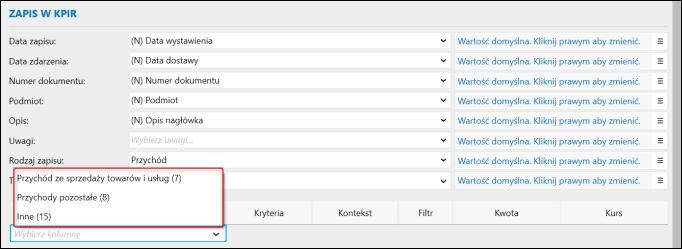
6. Określić:
-
Kolumna – kolumna KPiR, do której zadekretowana zostanie określona kwota.
-
Kiedy tworzone – warunek, który musi zostać spełniony, by powstał zapis.
-
Kontekst – określa, czy dane będą pobierane z Nagłówka (całego zapisu), czy poszczególnych Pozycji.
-
Kwota – wartość, która zostanie zadekretowana do KPiR. Przelicznik umożliwia zadekretowanie określonej części wskazanej kwoty.
-
Kurs – kurs, który zostanie zastosowany w przypadku zapisów w walucie.
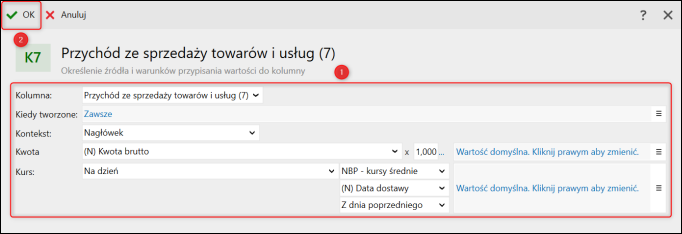
7. Po wykonaniu ww. czynności przycisk Zapisz zatwierdzi wprowadzone zmiany, a schemat będzie gotowy do użycia w dekretacji.